———————————————————————————
恭喜你,看到此段文本时,你将正式开始进入一个神奇的世界——IC编辑器!你应该感到幸运,因为你找到了一个可以任你自由发挥无限想象力的好地方!
—— Konux
在本章你将学习到:
· 对地图的认识
· 作品的文件操作
· 导入素材操作
· 编辑器的基础面板的功能
· 编辑器的常用基本操作
· 编辑器的单位制、网格、坐标、角度的概念
· 一些名词的定义
进入编辑器:
现在我们可以打开游戏内的关卡编辑器
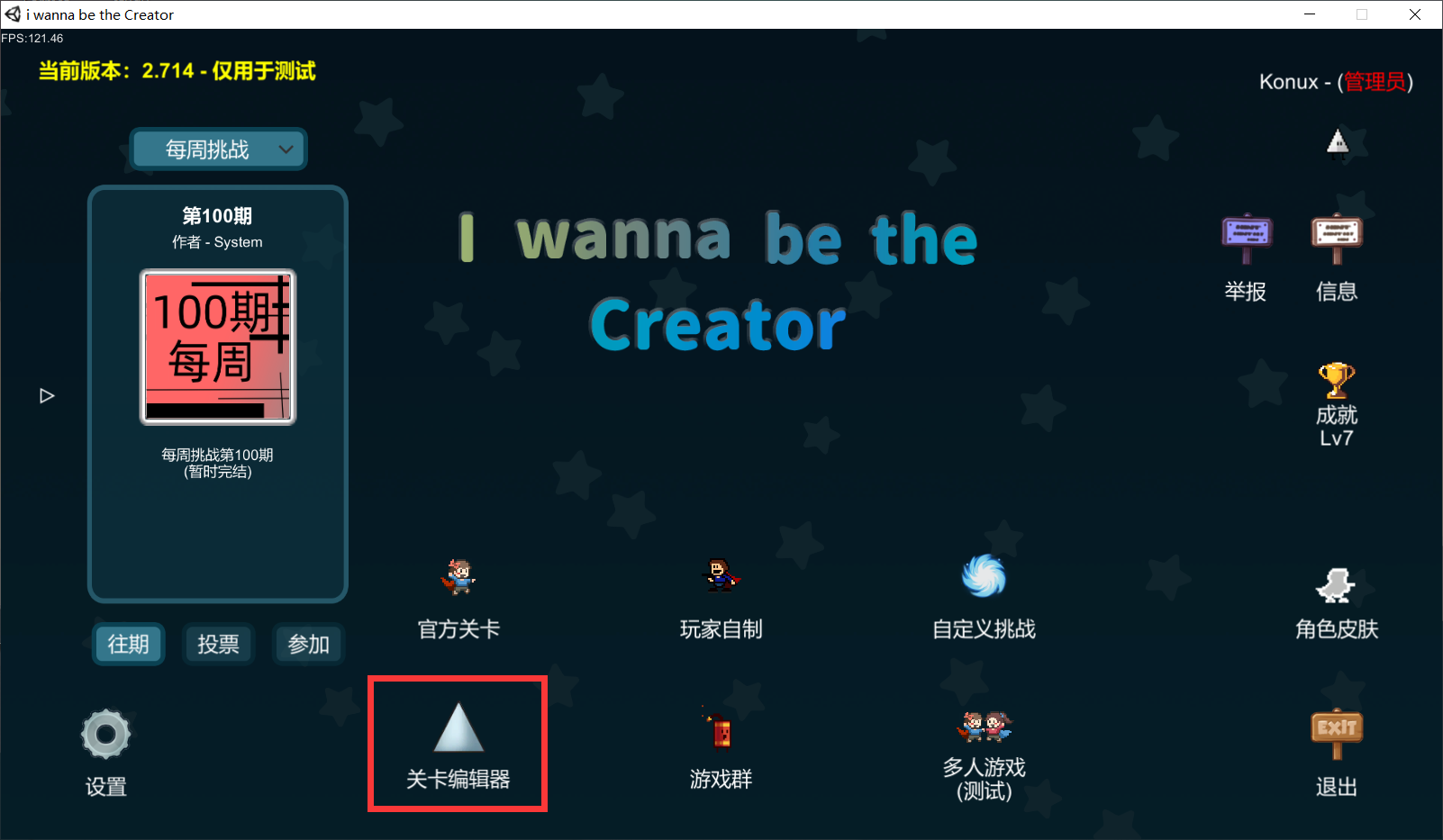 可以看到它位于主界面的左下方,点击即可进入
可以看到它位于主界面的左下方,点击即可进入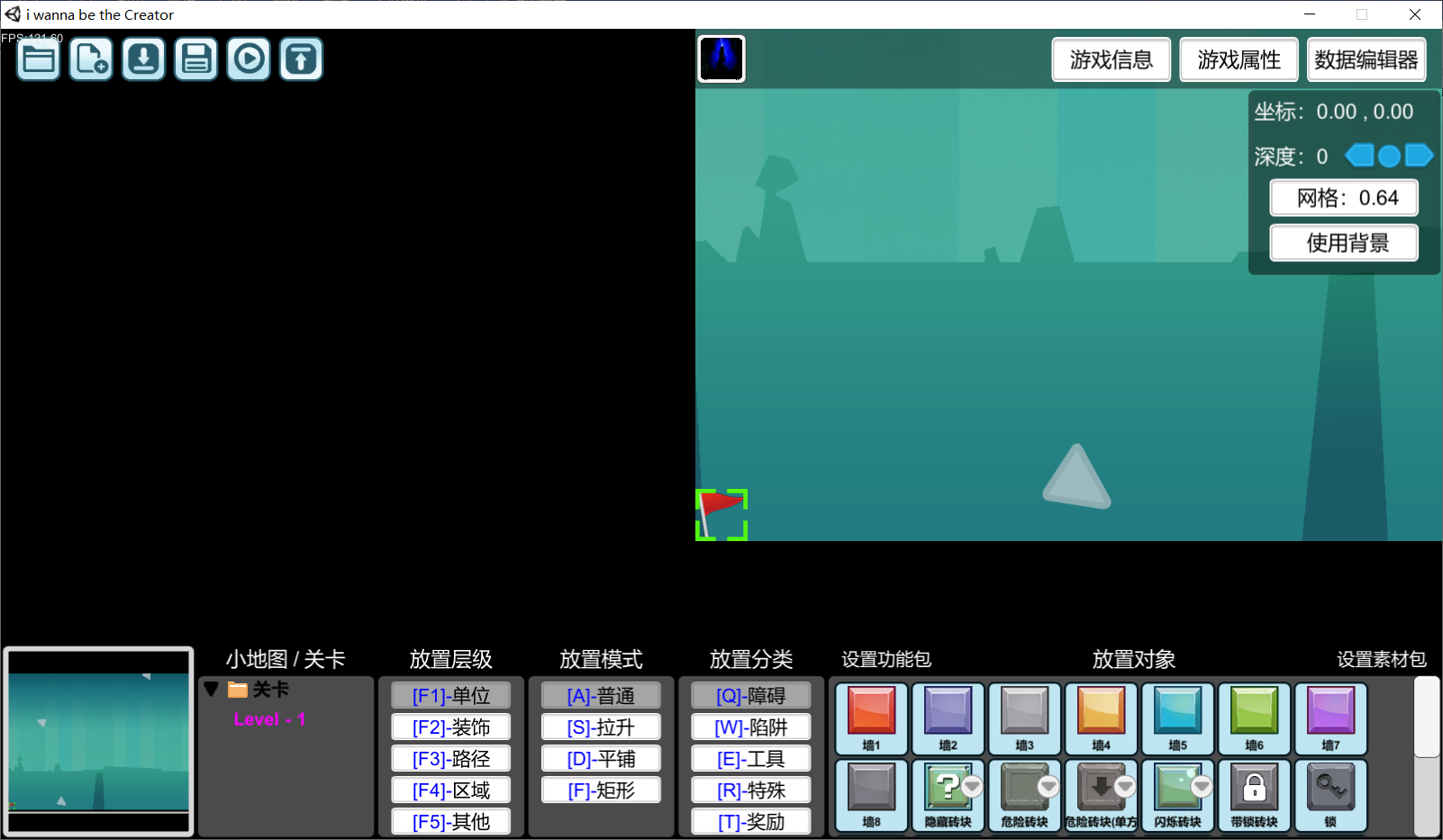 那么这就可以看到我们编辑器的基础面板了(这里使用的是电脑版,手机版略有差异,但不影响我们接下来的教学)
那么这就可以看到我们编辑器的基础面板了(这里使用的是电脑版,手机版略有差异,但不影响我们接下来的教学)虽然编辑器的面板部分在官方的文档教程中有介绍:
关卡编辑器界面介绍 - IWBTC
https://easydoc.net

如果感兴趣也可以尝试去仔细瞅瞅。
(什,看不懂?那可太C...正常了,要是一看就会那咱还教啥嘛)
当然不看也没关系,我们接下来会通过实战的方式来边做边教,相信以这样的方式,你会更好的理解编辑器。
地图是啥:
我们通常将自己的游戏作品称之为“地图”,简称为“图”
常用翻译拓展:
“能玩下我的图吗?”==“能玩玩我做的游戏吗?”
“推图”==“推荐自己或别人做的游戏”
“作图”==“制作自己的游戏”
“好图”==“这是个很棒的游戏”
“神作”==“这是个接近神一样的作品”或“差一点点存上档时操作失误而引起的死亡”
造“排面”:
下面我们开始作图
就像我们写文章需要纸或内存作为载体一样,制作一个新游戏,第一步当然是要先创建新地图啦!
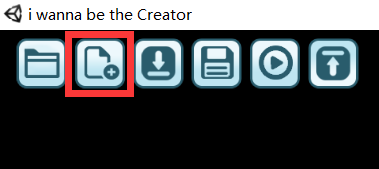 点击这里,我们就能新建一个地图了!
点击这里,我们就能新建一个地图了!当然,写文章也需要有标题,作者之类的信息,作图也一样,所以可以点击游戏信息进行设置
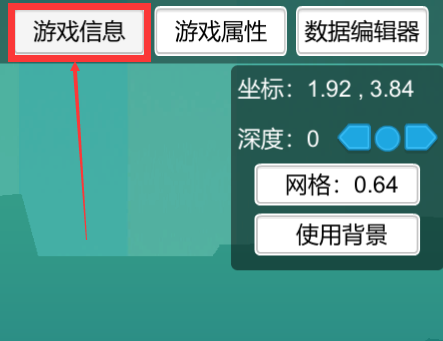 写写游戏名字、作者名字、游戏介绍就好,注意不要使用违规词汇哦,否则有很大几率会被扣分的。
写写游戏名字、作者名字、游戏介绍就好,注意不要使用违规词汇哦,否则有很大几率会被扣分的。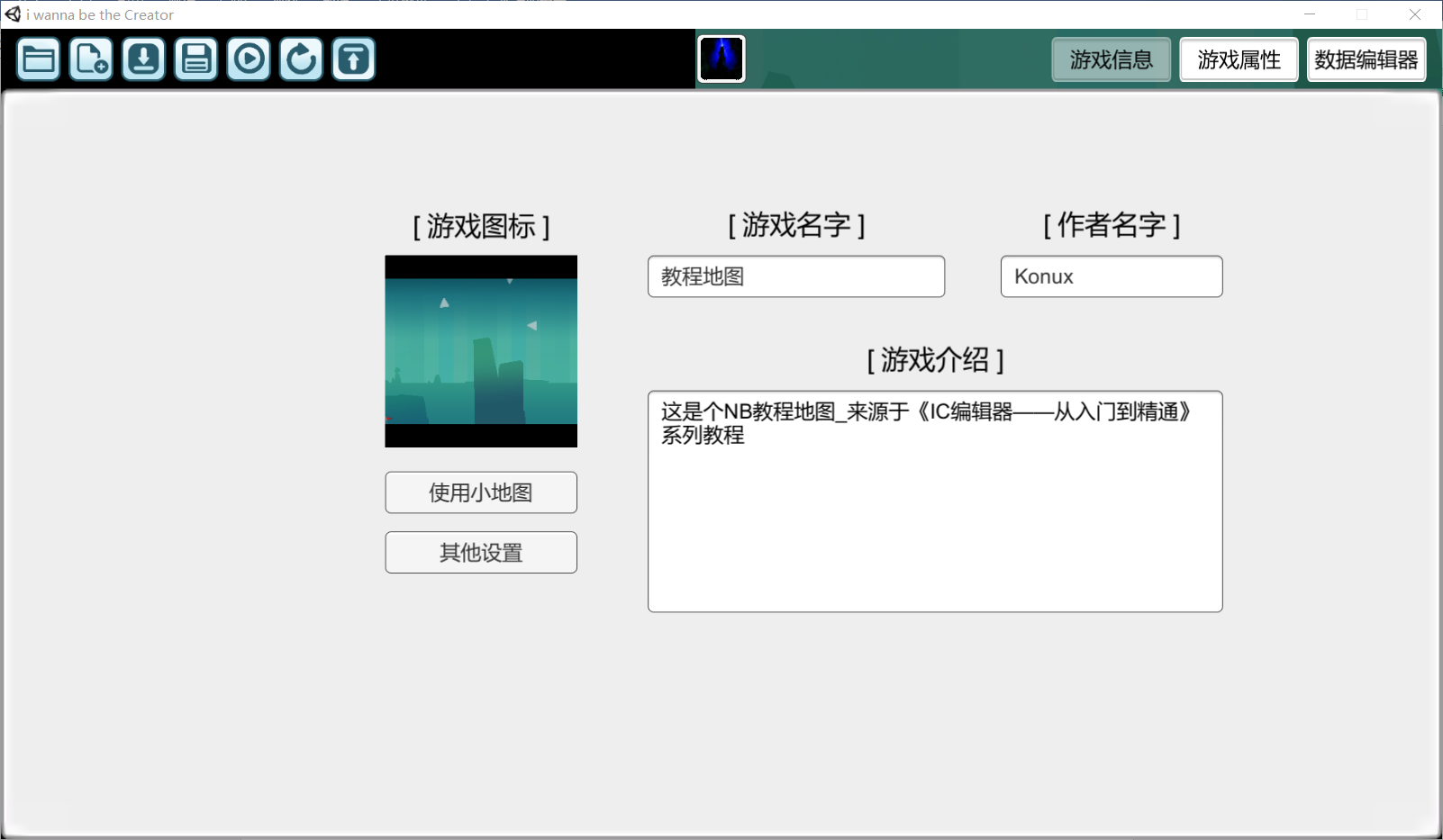 就像上面这样,我们可以看到还有一个游戏图标没有设置,这里如果不设置就默认是你做的图的关卡缩略图了(点击<使用小地图>也有这个效果),那么为了好看,咱也可以自定义地图的封面,直接点击封面,就会弹出所有可用的图片素材了,这里Konux选择一只可爱的小刺儿吧!
就像上面这样,我们可以看到还有一个游戏图标没有设置,这里如果不设置就默认是你做的图的关卡缩略图了(点击<使用小地图>也有这个效果),那么为了好看,咱也可以自定义地图的封面,直接点击封面,就会弹出所有可用的图片素材了,这里Konux选择一只可爱的小刺儿吧!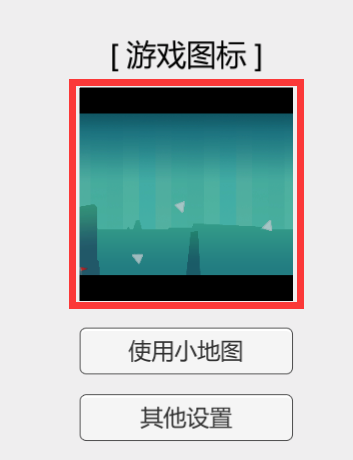
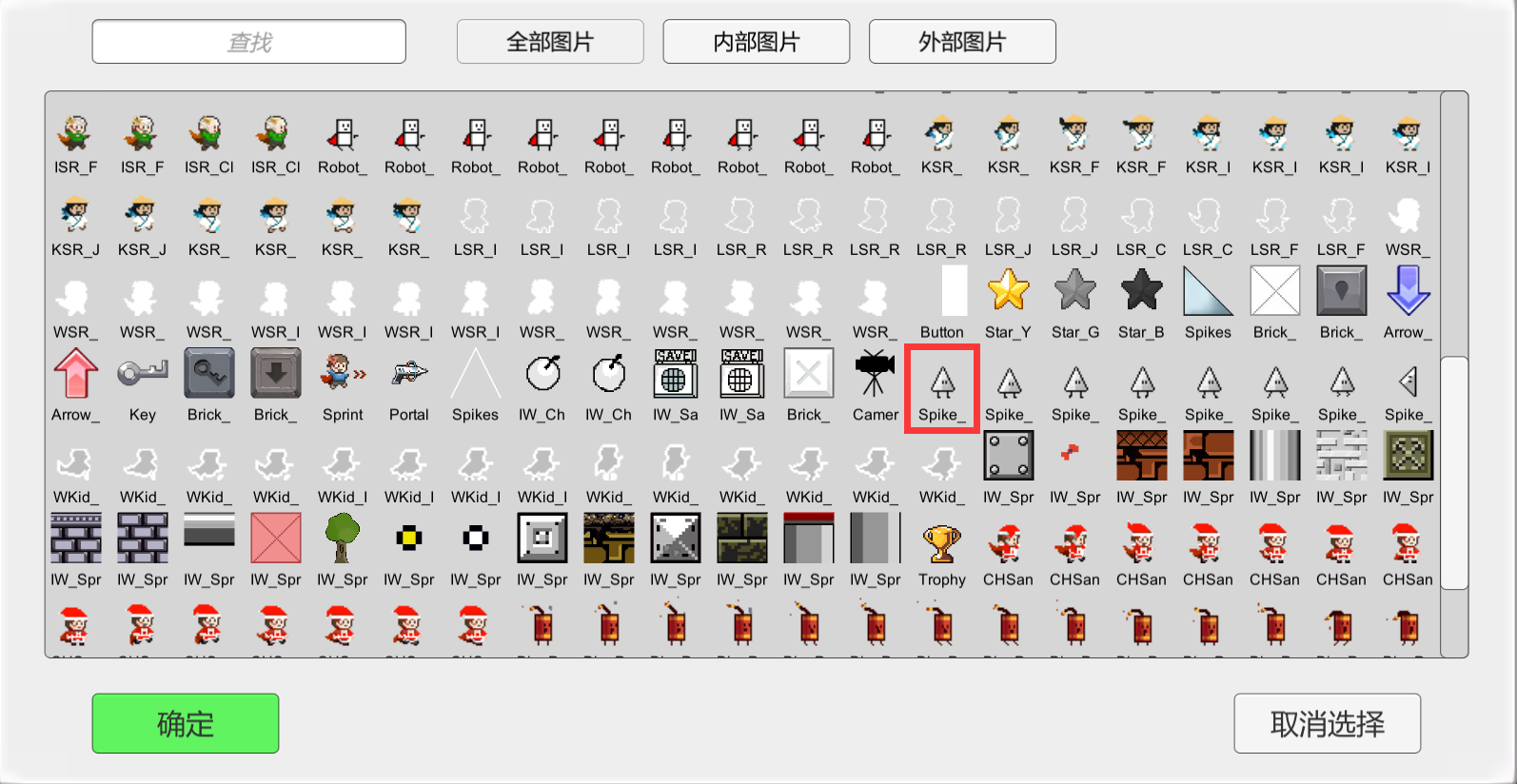
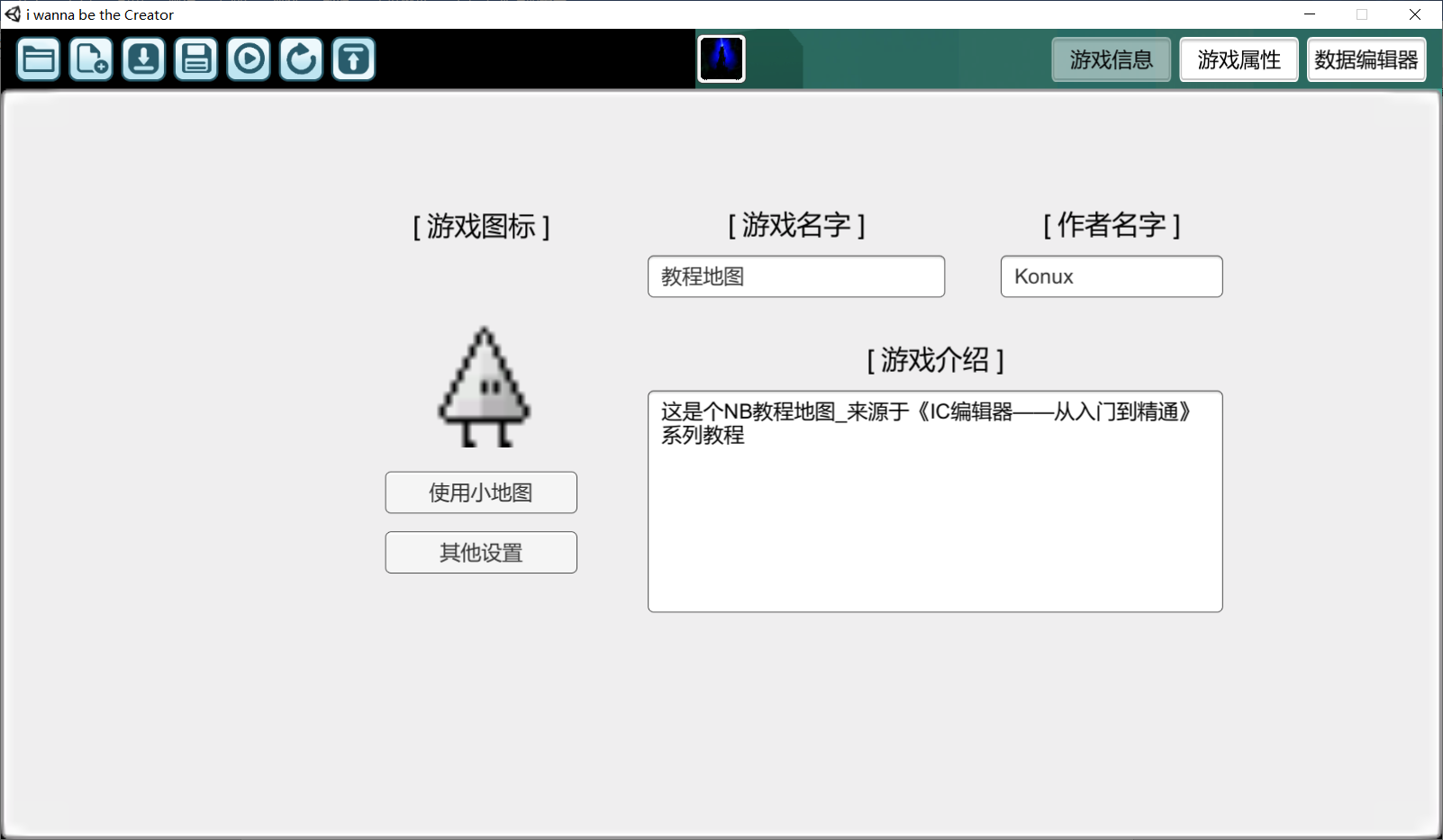 这样,我们的作品的“排面”就做好了,记得别忘了好习惯:保存,否则容易白做了哦!
这样,我们的作品的“排面”就做好了,记得别忘了好习惯:保存,否则容易白做了哦!文件操作:
保存操作可以保存我们制作的地图数据,避免用心做的地图数据因退出而神秘“消失”,只需要点击左上角的“保存”按钮即可。
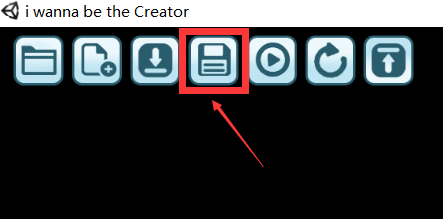 当一个新开的地图,首次按下保存按钮时,那么一些操作就在背后发生了!
当一个新开的地图,首次按下保存按钮时,那么一些操作就在背后发生了!1.游戏会为你的地图创建一个地图文件,以用来存放你做的地图数据
2.你的地图将会被备份(每次保存都会)
3.你的地图的版本数会加1(无需了解)
那么这个地图在哪呢?
我们可以点击“载入”按钮查看自己的游戏本地地图
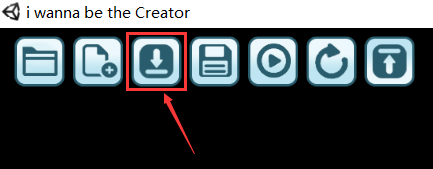 就像下面这样
就像下面这样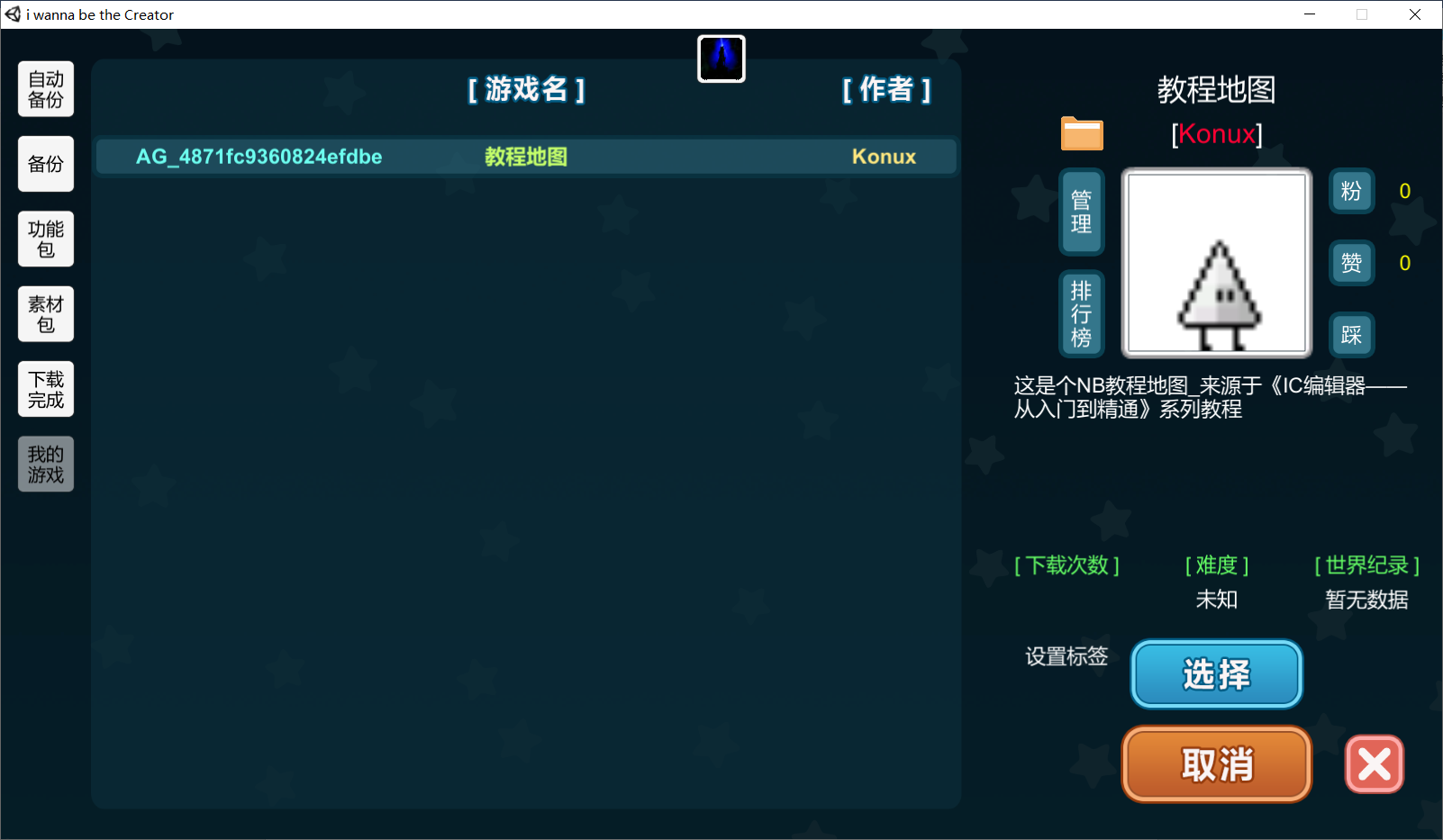 此页面我们称之为“本地地图目录”,这里将存放所有你自己的地图或下载的地图
此页面我们称之为“本地地图目录”,这里将存放所有你自己的地图或下载的地图我们可以看到左侧有六个选项卡,很显然:
<我的游戏>中存放着自己做的地图
<下载完成>中存放你下载的别人的地图
<素材包>、<功能包>是你下载的可用于作图的包(这个包在本质上也是一张地图,关于这两种地图的解释我们以后再讲)
<备份>为你保存地图时自动创建的地图(为了防止地图丢失无法找回)
<自动备份>即游戏自动帮你保存时的地图,默认每300秒会自动保存一次(可在游戏设置中修改时间间隔)
我们刚刚制作的地图此时已经位于<我的游戏>中啦!
可以看到,我们的地图左边显示了一串混合数字和英文的字符,woc,这啥?
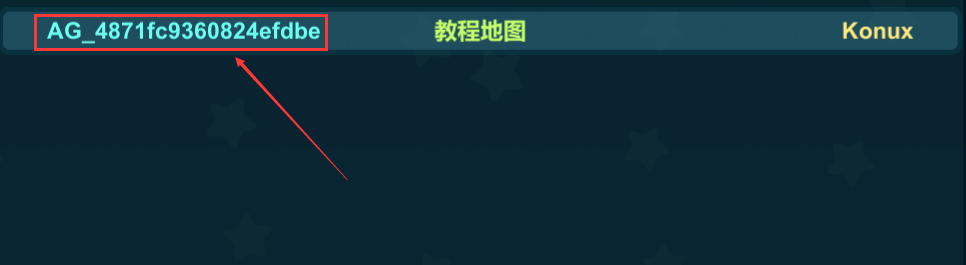 这就是我们地图的“编号”,就像我们的身份证号一样,这个编号是全IC独一无二的,一旦地图创建就不能更改,当然它也遵循一定的格式:“AG_”+“32位的16进制数”(游戏中显示空间有限故只显示前18位)。
这就是我们地图的“编号”,就像我们的身份证号一样,这个编号是全IC独一无二的,一旦地图创建就不能更改,当然它也遵循一定的格式:“AG_”+“32位的16进制数”(游戏中显示空间有限故只显示前18位)。那么我们自己做的地图的文件在哪?
电脑:游戏根目录 -> AG_Data -> GameFile
手机:文件管理器 -> Android -> data -> com.AikesiGame.CAC -> files -> GameFile
Q: 电脑的游戏根目录在哪?
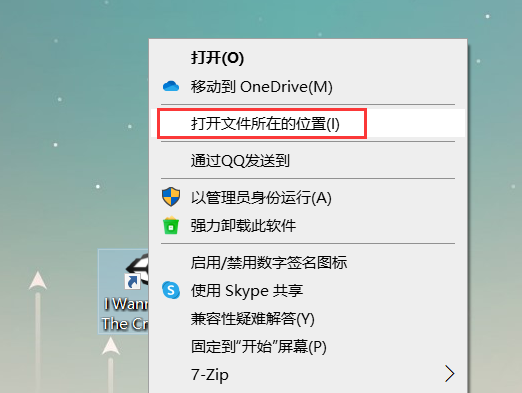 右键游戏图标,点击打开文件所在位置即可
右键游戏图标,点击打开文件所在位置即可Q: 手机文件管理器在哪?
大部分手机都会自带文件管理工具,Konux的手机上长这样
Q: 为什么手机上没有Android/data路径?
你的手机安卓版本过高(比如安卓11),谷歌为了优化隐私安全而将此路径隐藏了,你可以通过下载第三方文件管理器来解决这个问题
打开GameFile文件夹后我们就会发现一些熟悉的文件名了
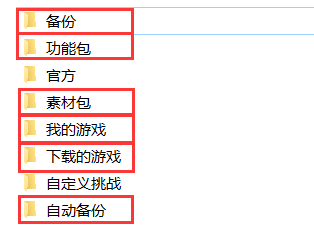 很显然这些就是我们的地图文件,打开“我的游戏”文件就可以找到我们刚刚创建的地图文件了!
很显然这些就是我们的地图文件,打开“我的游戏”文件就可以找到我们刚刚创建的地图文件了!
 注意要看准编号是否一致哦,否则你进入的可能就是其他地图的文件了
注意要看准编号是否一致哦,否则你进入的可能就是其他地图的文件了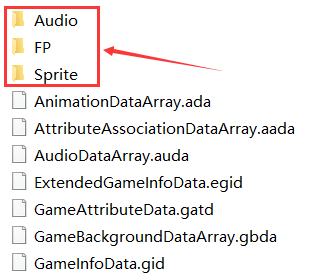 其中有三个文件夹,Audio用于存放地图音乐素材,Sprite用于存放地图图片素材,而FP(FunctionPackage)文件为功能包文件,暂时不需要用到,或许你会注意到除这三个文件夹之外,在底下还有一大堆不知道是啥的东西,这些就是地图的数据文件了,千万不要试图删除任何一个,否则你的地图都将无法运行。
其中有三个文件夹,Audio用于存放地图音乐素材,Sprite用于存放地图图片素材,而FP(FunctionPackage)文件为功能包文件,暂时不需要用到,或许你会注意到除这三个文件夹之外,在底下还有一大堆不知道是啥的东西,这些就是地图的数据文件了,千万不要试图删除任何一个,否则你的地图都将无法运行。相信聪明的你应该意识到了什么,我们只要把自己的音乐或图片文件分别拖拽 (或粘贴) 进上述的两个文件夹(Audio和Sprite)里,就可以导入素材到对应的地图了,这就是导入素材的操作。
需注意:
图片:格式必须为jpg或png格式才可用,不支持其他格式
音乐:格式必须为ogg(推荐)或wav格式才可用,不支持其他格式
不允许以直接改文件后缀的方式转换格式
软件或网站推荐;
转换格式软件:格式工厂
在线压缩图片网站:https://docsmall.com/image-compress
电脑制作图片素材软件:PhotoShop
手机制作图片素材软件:八位元画家、照片编辑器、pixel studio、IsoPix Pro
编辑器的模块:
经过以上的教学,相信你已经能清楚的知道地图概念、如何创建地图以及文件操作了。
接下来我们来正式介绍编辑器的模块区间,当然,你不需要知道这些区间的用法,只需要知道这些区间大概是用来干啥的就行了
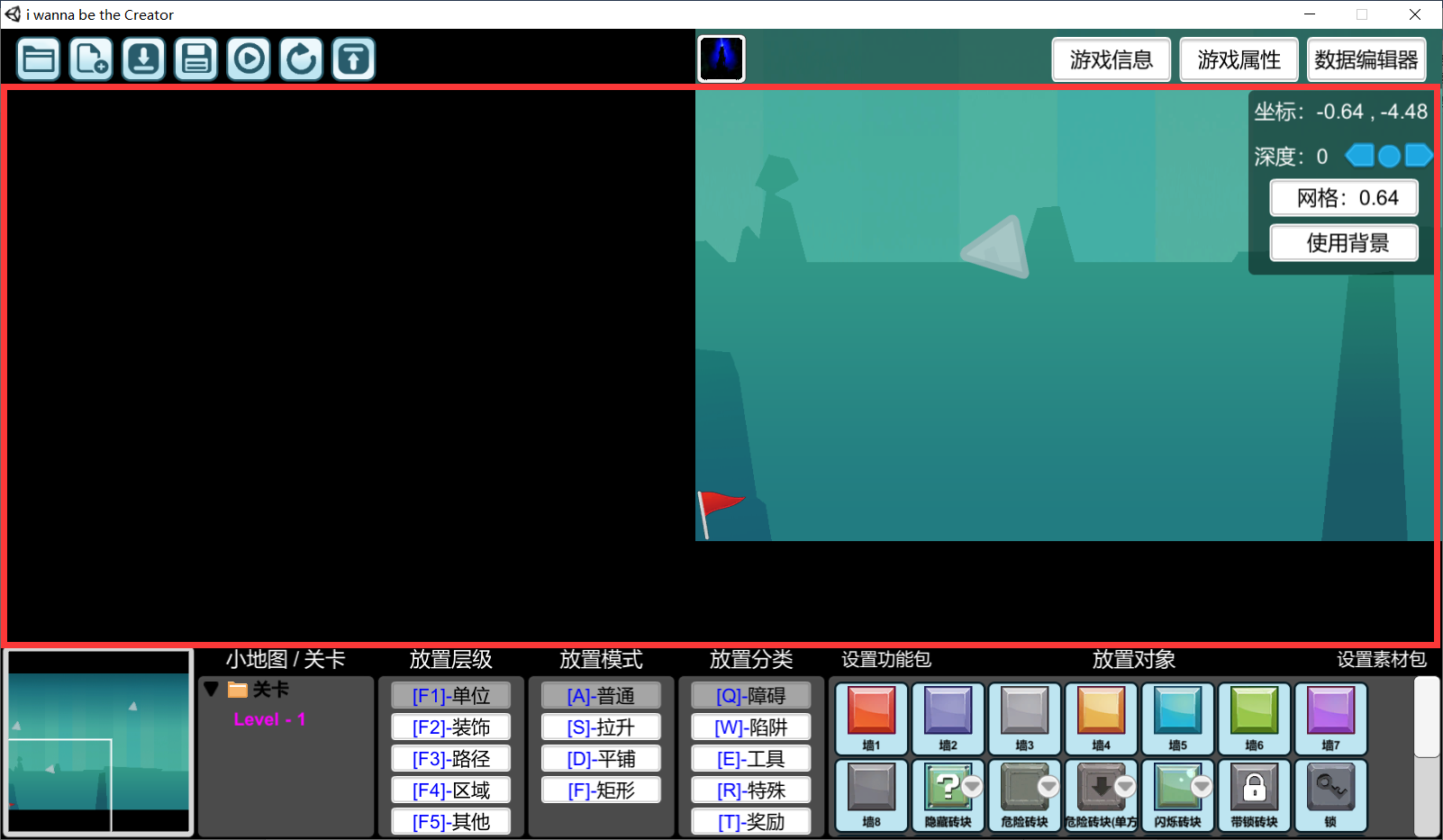
如上红色框选部分就是我们地图的场景,场景是用来放置游戏内的单位的地方,比如砖块、刺等等就放置于场景之中,真正的游玩过程也将在场景中进行。
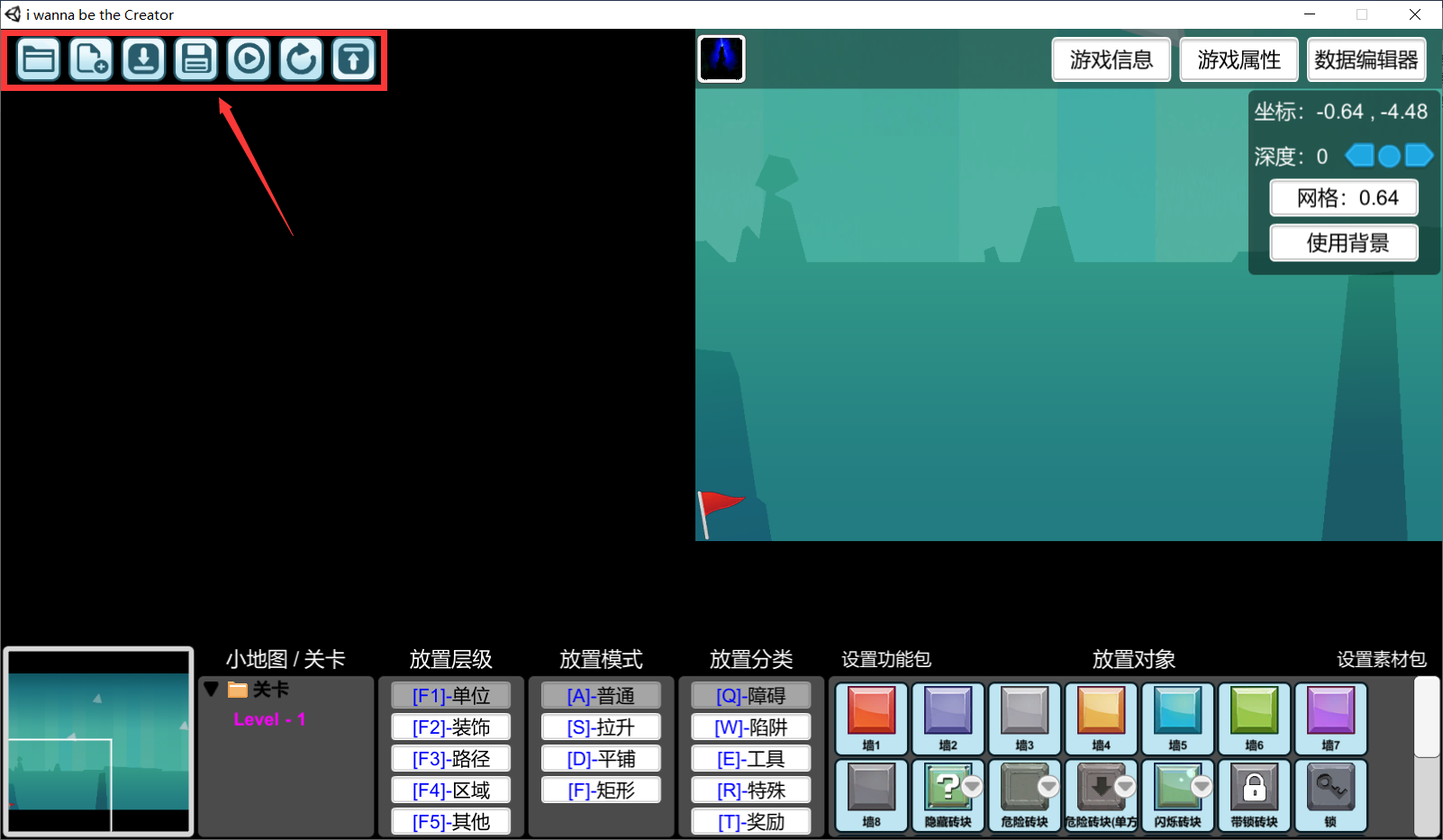 在左上角,这个区域想必你已经知道了,这是文件操作区,从左到右的按键,功能依次为打开文件(仅电脑端有效)、新建地图(创建文件)、载入地图(显示文件)、保存地图(保存文件)、测试地图(运行文件)、继续测试地图(继续运行文件)和上传地图(上传文件至服务器)。
在左上角,这个区域想必你已经知道了,这是文件操作区,从左到右的按键,功能依次为打开文件(仅电脑端有效)、新建地图(创建文件)、载入地图(显示文件)、保存地图(保存文件)、测试地图(运行文件)、继续测试地图(继续运行文件)和上传地图(上传文件至服务器)。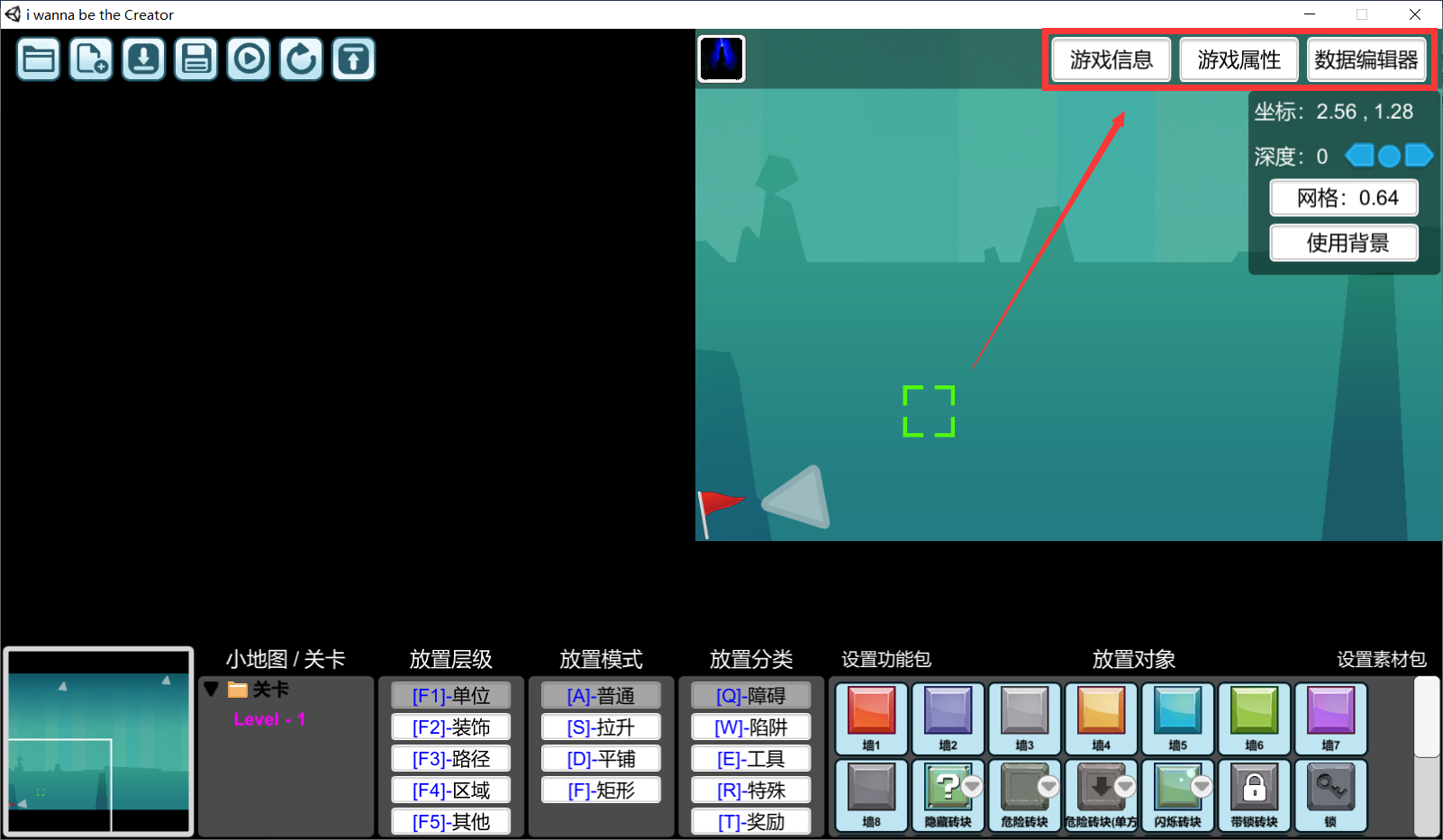 右上角为地图全局设置区,这里可以设置地图的全局信息,比如游戏信息、游戏全局属性和游戏数据的编辑(数据编辑器为最强大的功能,以后会详细介绍)
右上角为地图全局设置区,这里可以设置地图的全局信息,比如游戏信息、游戏全局属性和游戏数据的编辑(数据编辑器为最强大的功能,以后会详细介绍)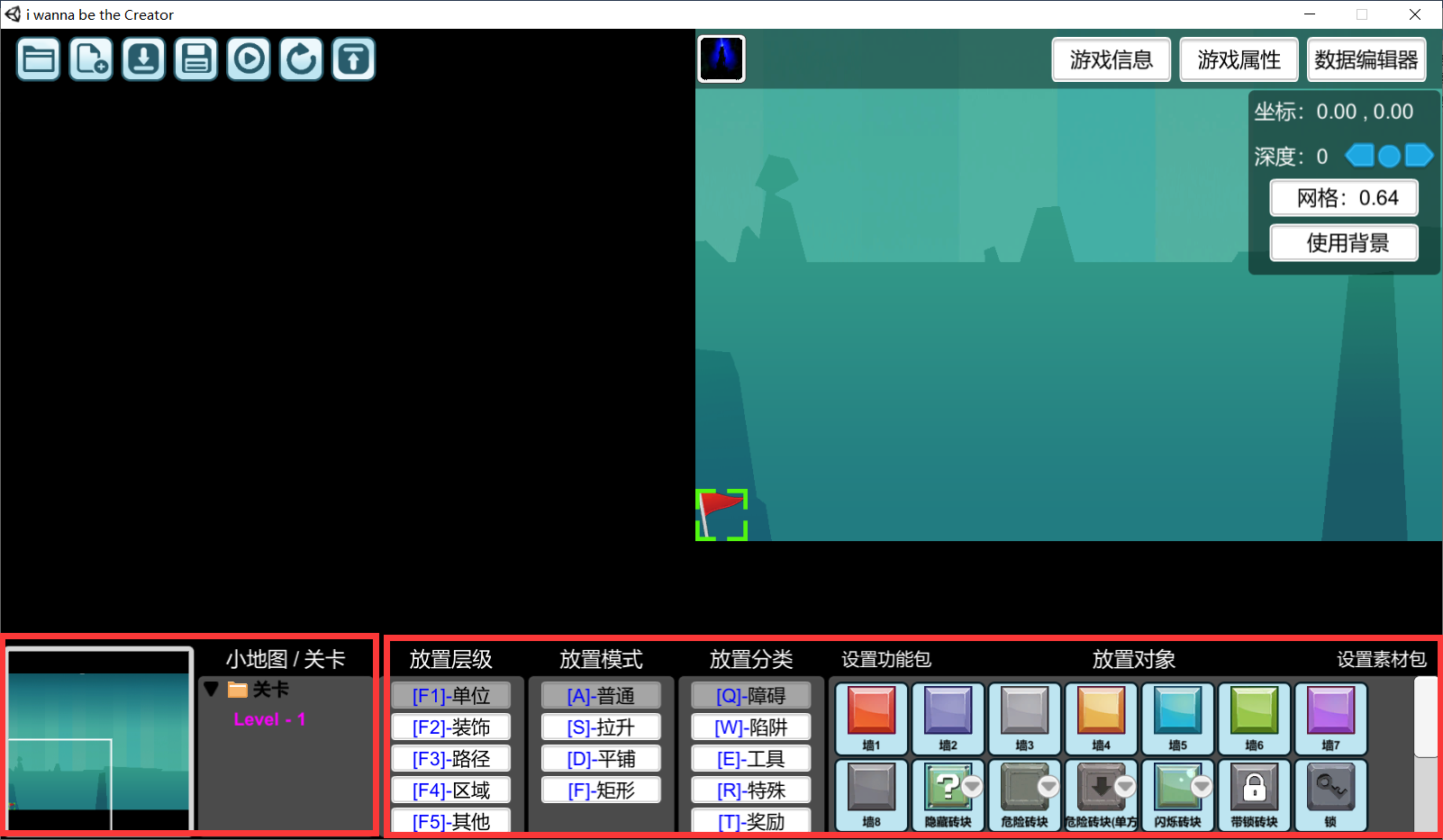 下方就是地图编辑区了,此区左边可设置关卡,右边可进行放置单位、设置素材包及功能包等操作。
下方就是地图编辑区了,此区左边可设置关卡,右边可进行放置单位、设置素材包及功能包等操作。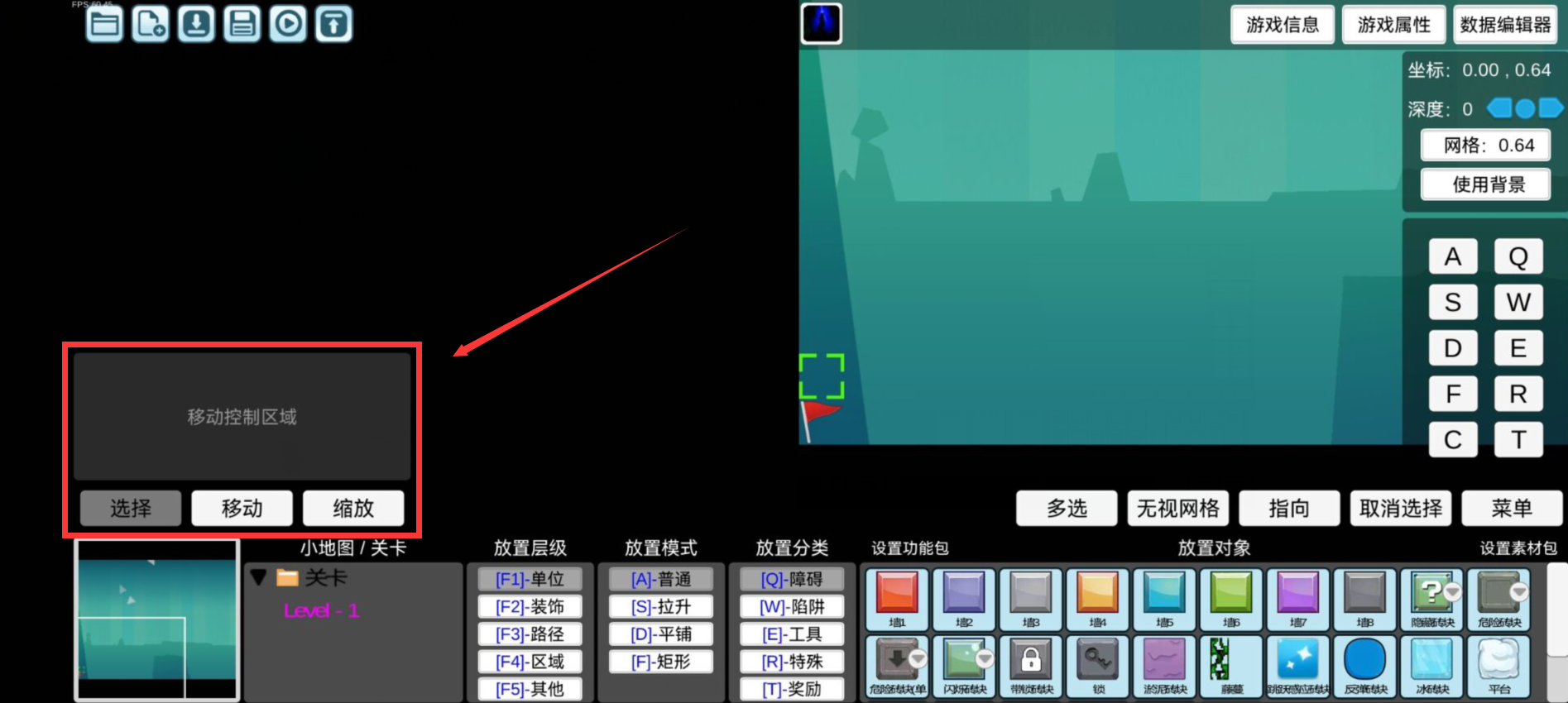 位于左下角的场景控制区(手机端),顾名思义即手机上对于场景的控制区域,它包含移动控制区域、选择按钮、移动按钮、缩放按钮,可以对场景进行移动、缩放和选择操作,在后文中会介绍它的用法。
位于左下角的场景控制区(手机端),顾名思义即手机上对于场景的控制区域,它包含移动控制区域、选择按钮、移动按钮、缩放按钮,可以对场景进行移动、缩放和选择操作,在后文中会介绍它的用法。
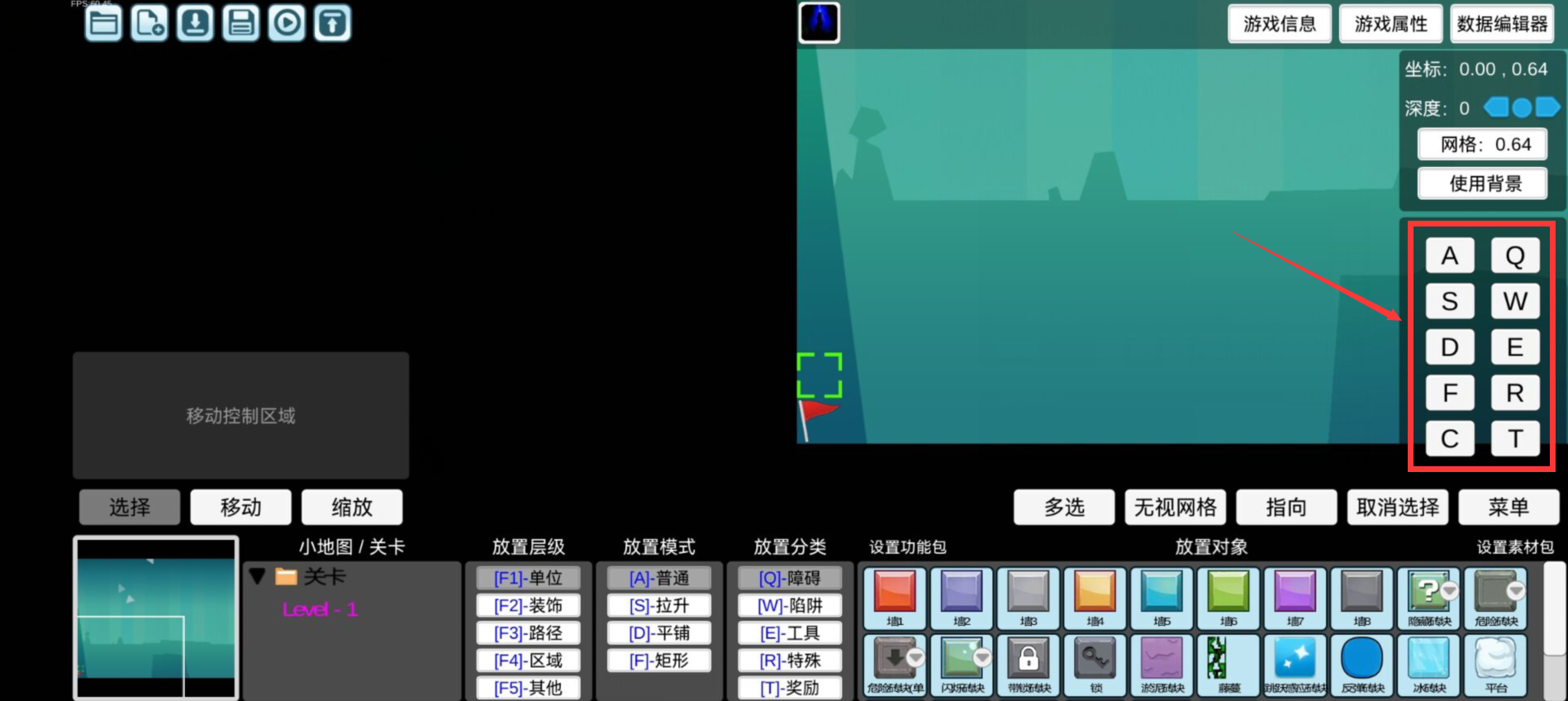 右侧有一个快捷键区(手机端),这里的功能就是使手机像电脑一样模拟按某些快捷键,我们只需要用到其中的<C>键即可,其他按键无需使用。
右侧有一个快捷键区(手机端),这里的功能就是使手机像电脑一样模拟按某些快捷键,我们只需要用到其中的<C>键即可,其他按键无需使用。当然,细心的你当然会注意到,咱漏掉了一个区域,那就是场景数据显示区,它可用来显示当前鼠标(或手指触摸)的坐标、当前场景的深度(类似图层)、设置网格大小和显示状态,不理解也没关系,我们在以后的教学中会用到它并解释它。
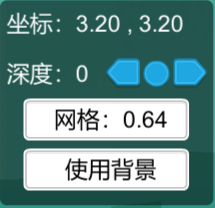
编辑器的基础操作:
认识到了编辑器的几个区块之后,我们开始操作
放置单位:
先试试放置一个单位
点击地图编辑区里的一个单位来进行选择,这里我们选择一个红砖
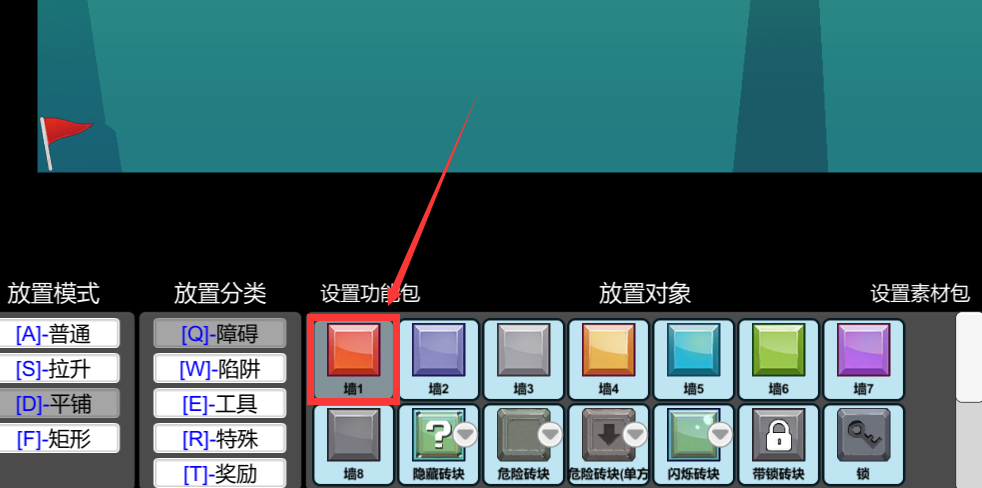 点击场景上的一个位置就可以放置了
点击场景上的一个位置就可以放置了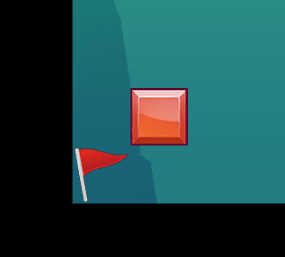 放置单位时,点击后长按不松并进行拖拽,就可以放置一整块区域
放置单位时,点击后长按不松并进行拖拽,就可以放置一整块区域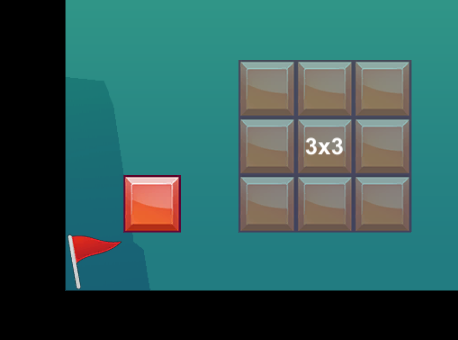 若要取消选择状态,电脑端按空格键即可,手机端按取消选择键
若要取消选择状态,电脑端按空格键即可,手机端按取消选择键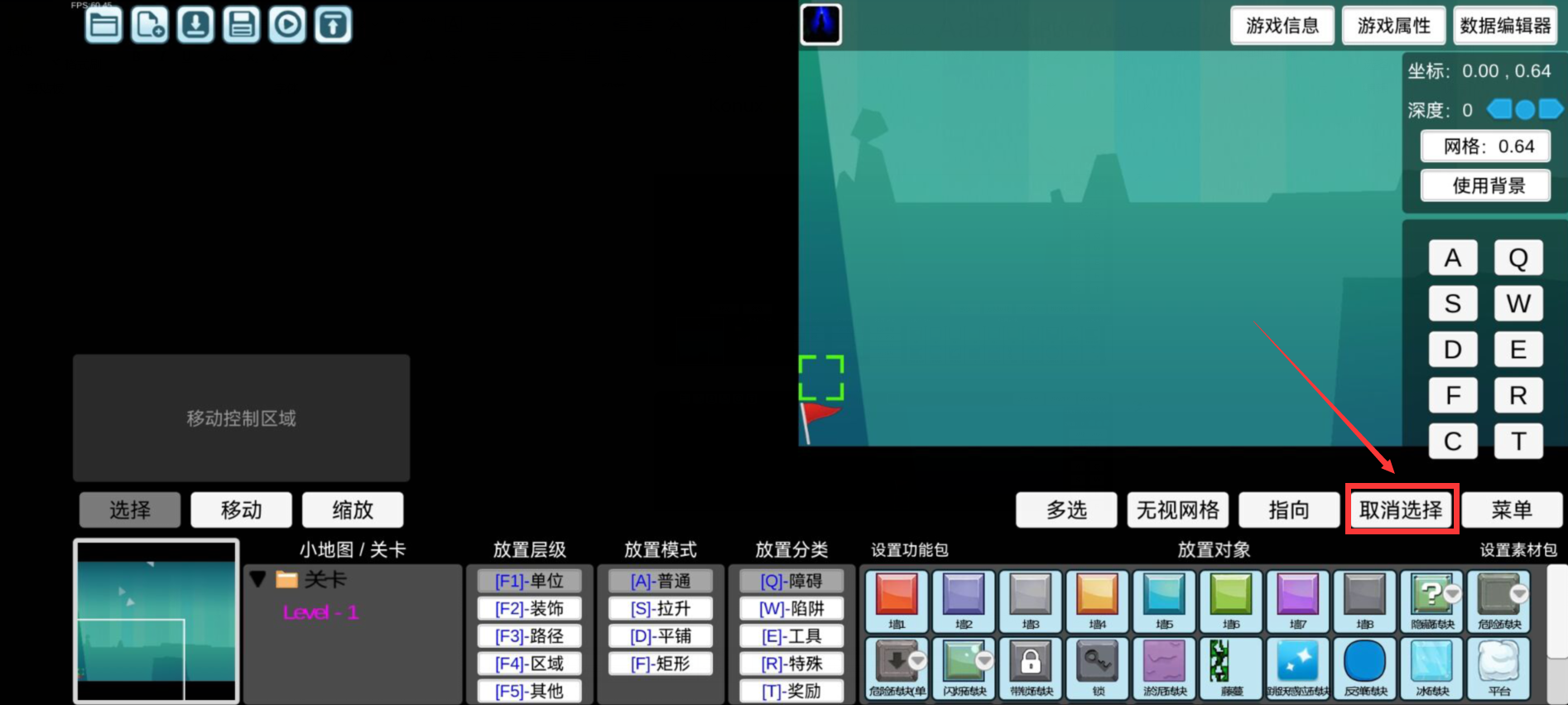 若要选取刺儿,我们可以也切换到陷阱分类找到,放置分类就是对所有单位的分类,方便我们更好的选择不同类型的单位
若要选取刺儿,我们可以也切换到陷阱分类找到,放置分类就是对所有单位的分类,方便我们更好的选择不同类型的单位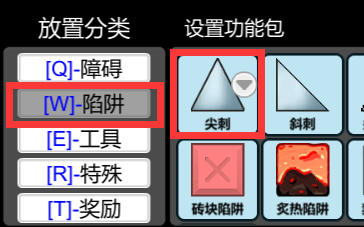 如果放单位放错位置或多放了单位了该咋办呢?后面的对单位的基础操作会帮到你
如果放单位放错位置或多放了单位了该咋办呢?后面的对单位的基础操作会帮到你场景控制:
什?场景不能移动也看的太难受了吧!当然可以
在编辑器里可以进行移动、缩放和选择操作
移动:
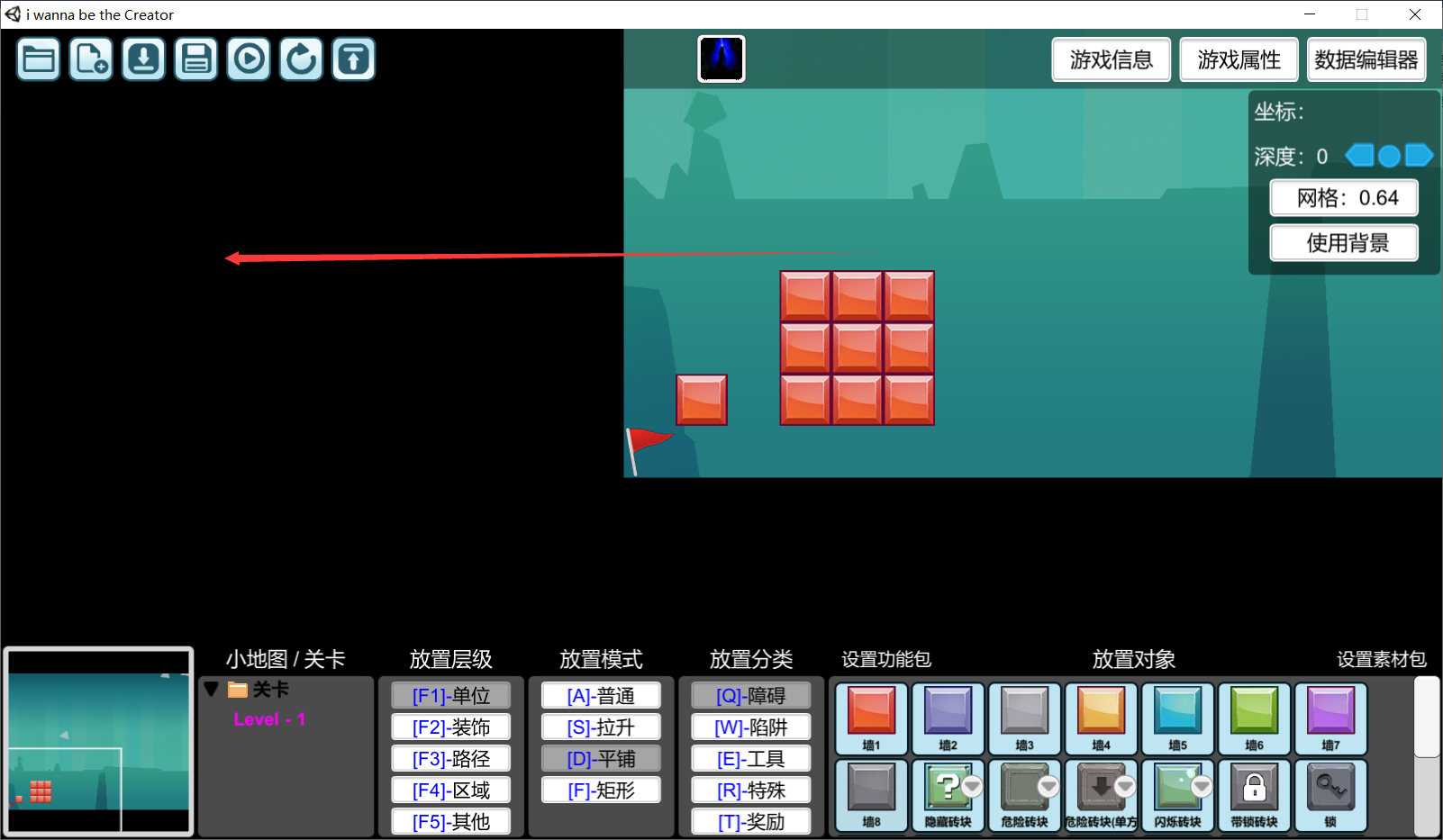
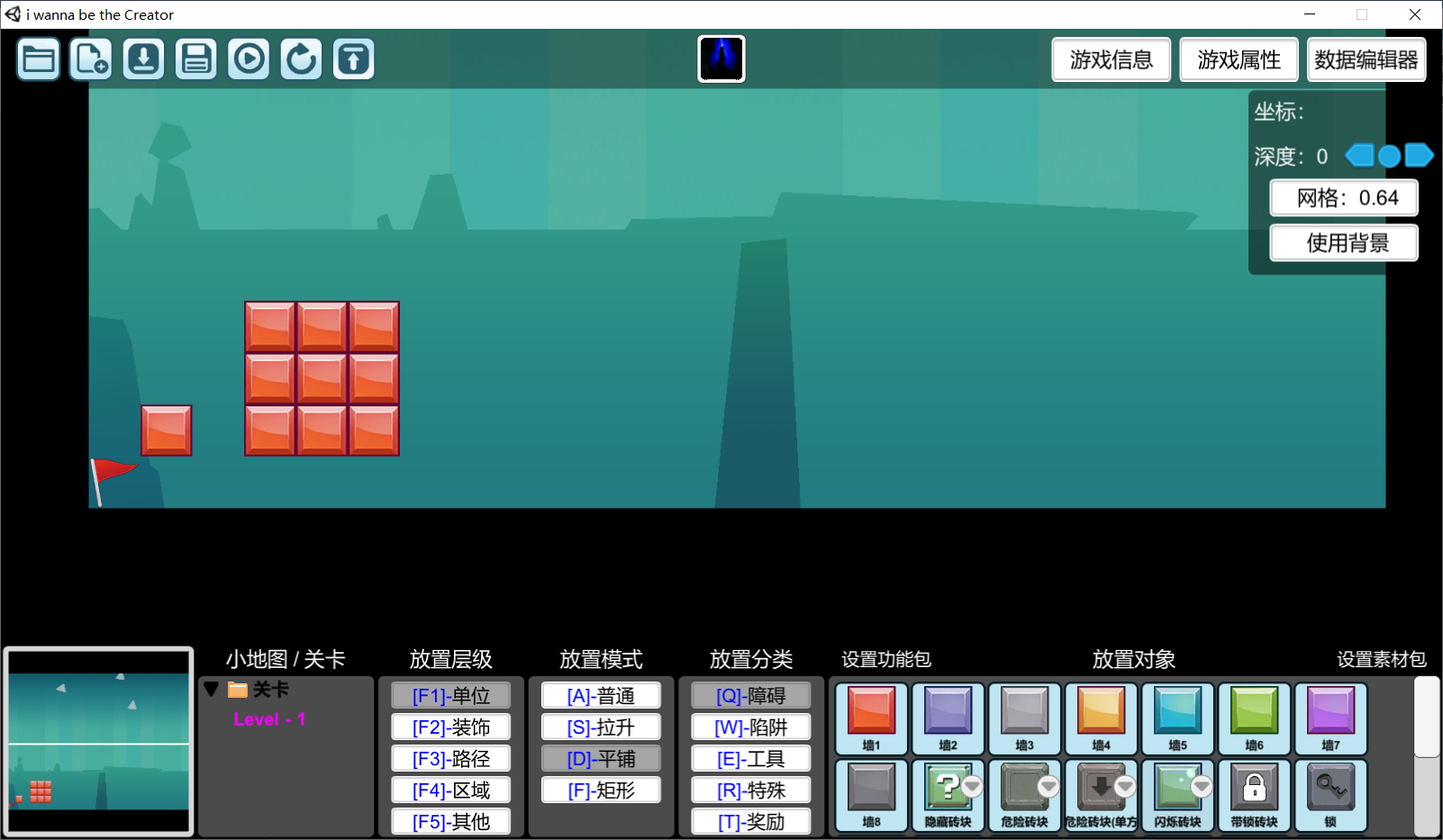
缩放:
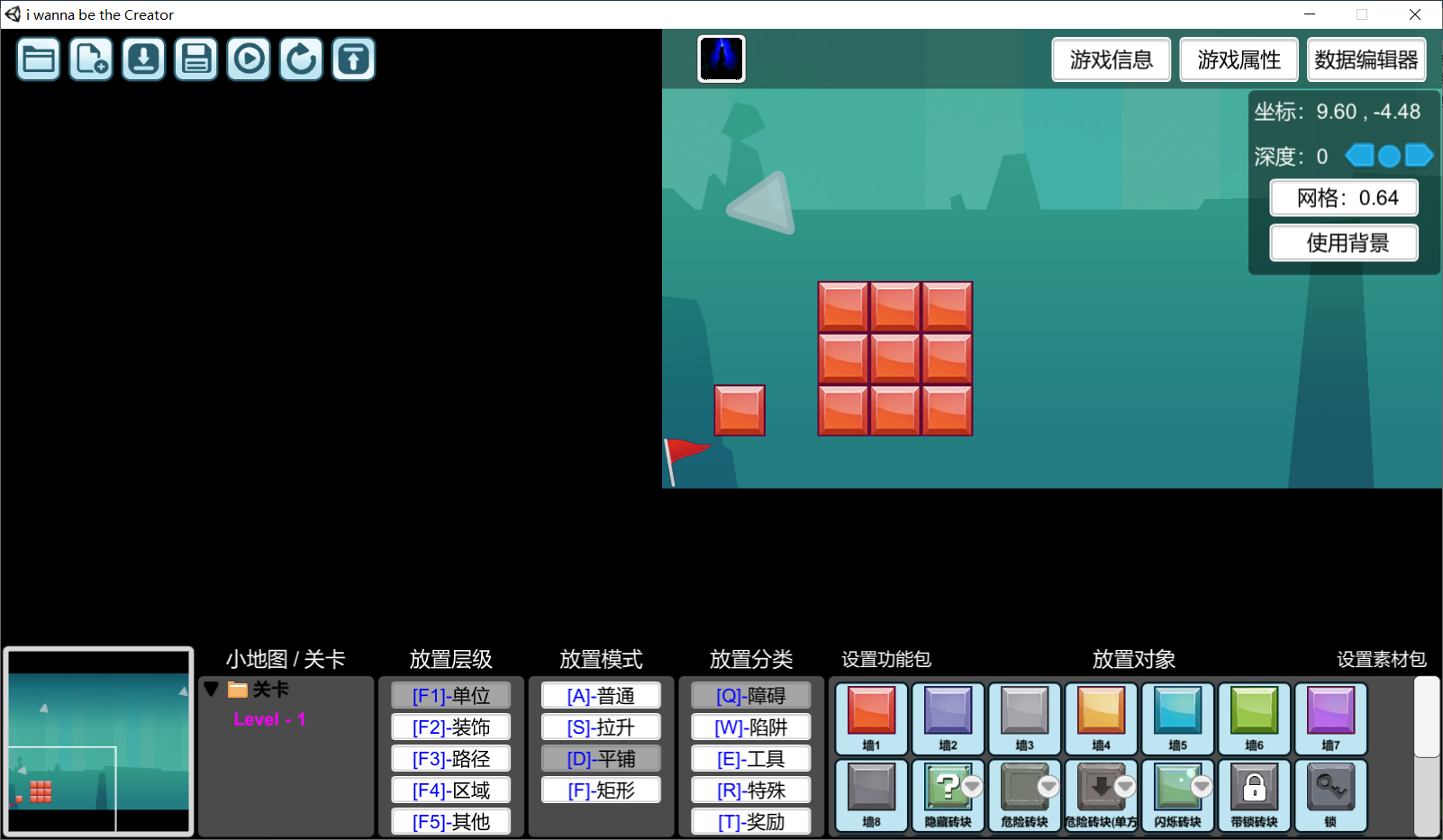
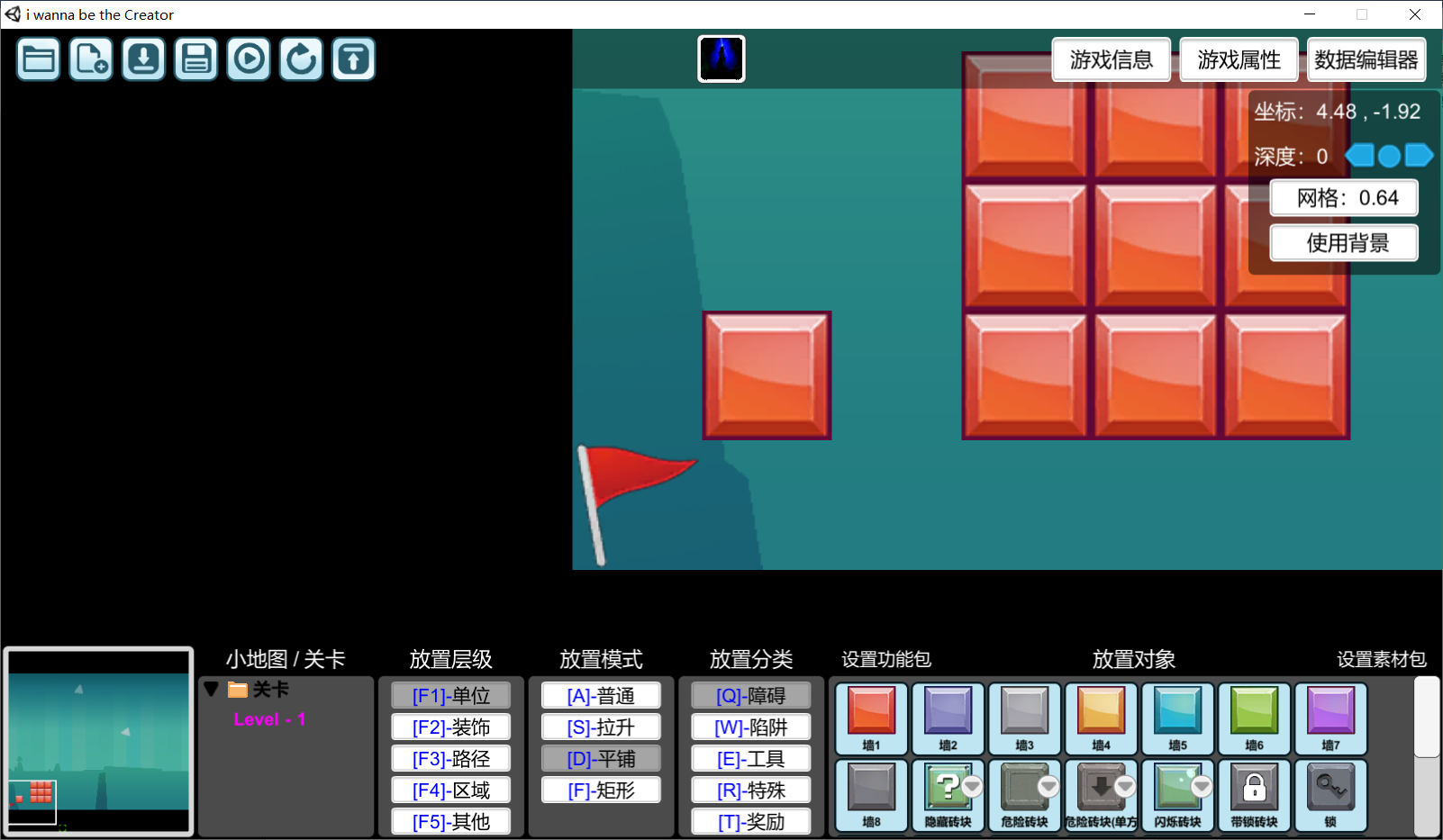 选择(单位):
选择(单位):
电脑端:
移动:按住滚轮或右键来拖动屏幕
缩放:滚动滚轮即可缩放视野
选择:左键点击在场景上的单位即可选取单个单位,左键拖动可实现一个区域内单位的多选,也可点击单位后按住<Shift>键再点击另一个单位完成自定义多选
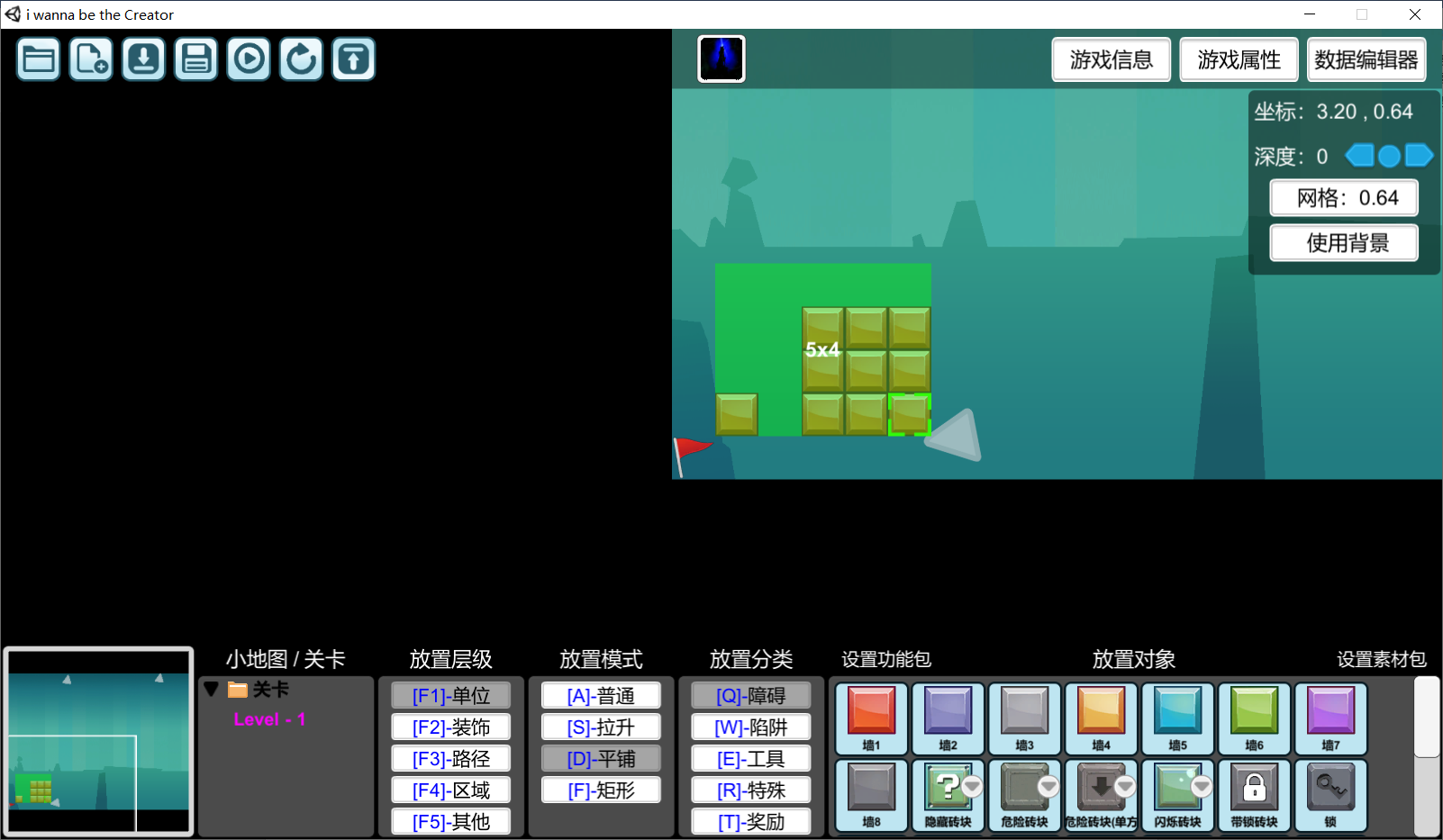
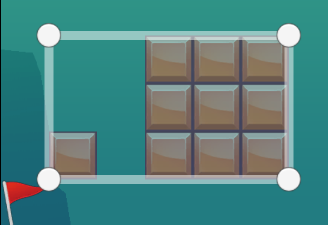
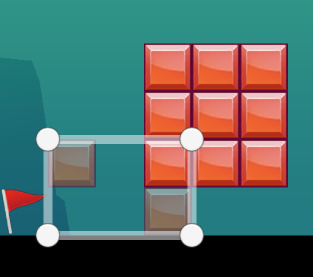
手机端:
移动:
方法1.直接在场景控制区里的移动控制区滑动即可移动场景(常用)
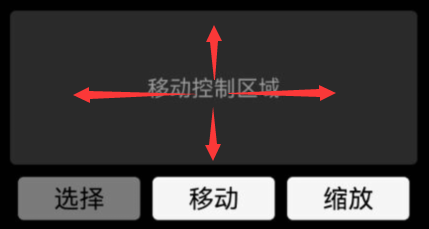 方法2.需要先点击场景控制区里的移动按键,然后可以和电脑端一样滑动场景实现移动
方法2.需要先点击场景控制区里的移动按键,然后可以和电脑端一样滑动场景实现移动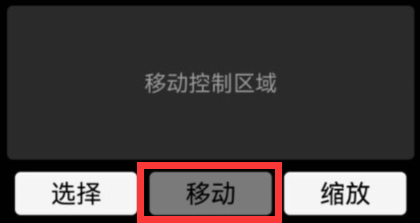 缩放:
缩放:先点击场景控制区里的缩放按键,然后在场景上左右滑动实现缩放场景(左滑放大,右滑缩小)
选择:
先点击场景控制区里的选择按键(tip:双击屏幕或单位也能实现切换到选择按键或直接单选单位),然后点击单位或者拖出一个区域即可单选或框选区域内的所有单位,若要实现自定义多选,则点击多选按键即可
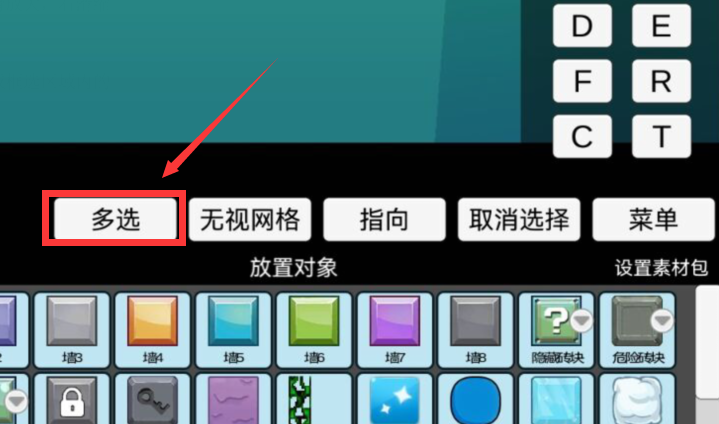
对单位的基础操作:
选择单位或一群单位后,你可以看到左侧会出现单位的属性面板(也叫属性卡),这里将可对单位进行数据上的修改或操作,比如移动单位、删除单位、旋转单位、更改显示模式等。
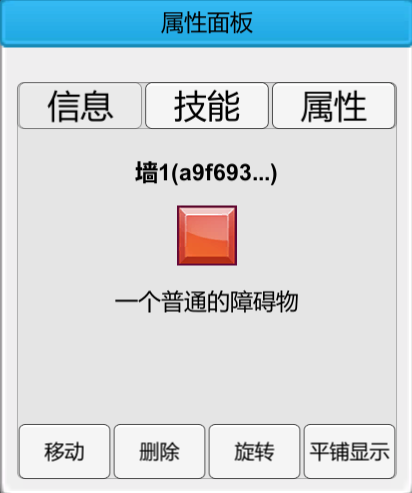 移动单位(快捷键:M):
移动单位(快捷键:M):1.可在场景上直接拖动单位进行移动
2.点击属性卡中的移动按钮(或快捷键),再点击需要移动到的位置即可
删除单位(快捷键:Delete):
点击属性卡中的删除按钮(或快捷键)
旋转单位(快捷键:C、V):
1.精确旋转到某角度:点击属性卡中的旋转按钮,在弹出的窗口中输入旋转后的角度
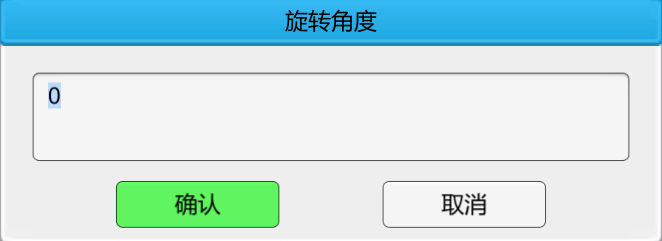 2.以90度为偏移量进行旋转:电脑端点击快捷键<C>可顺时针旋转单位90°,点击<V>可逆时针旋转90°,手机端点击右侧的快捷键区里的<C>键即可顺时针旋转。
2.以90度为偏移量进行旋转:电脑端点击快捷键<C>可顺时针旋转单位90°,点击<V>可逆时针旋转90°,手机端点击右侧的快捷键区里的<C>键即可顺时针旋转。缩放单位:
拉动单位的四角或四边即可实现以网格为单位进行缩放
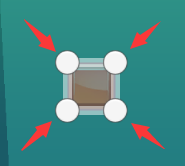
那么以上就是编辑器的基础操作了!如果你能完整的看到这里,相信一定能摆出一个普通的关卡了!就比如下面这样,对于聪明的你应该不难。
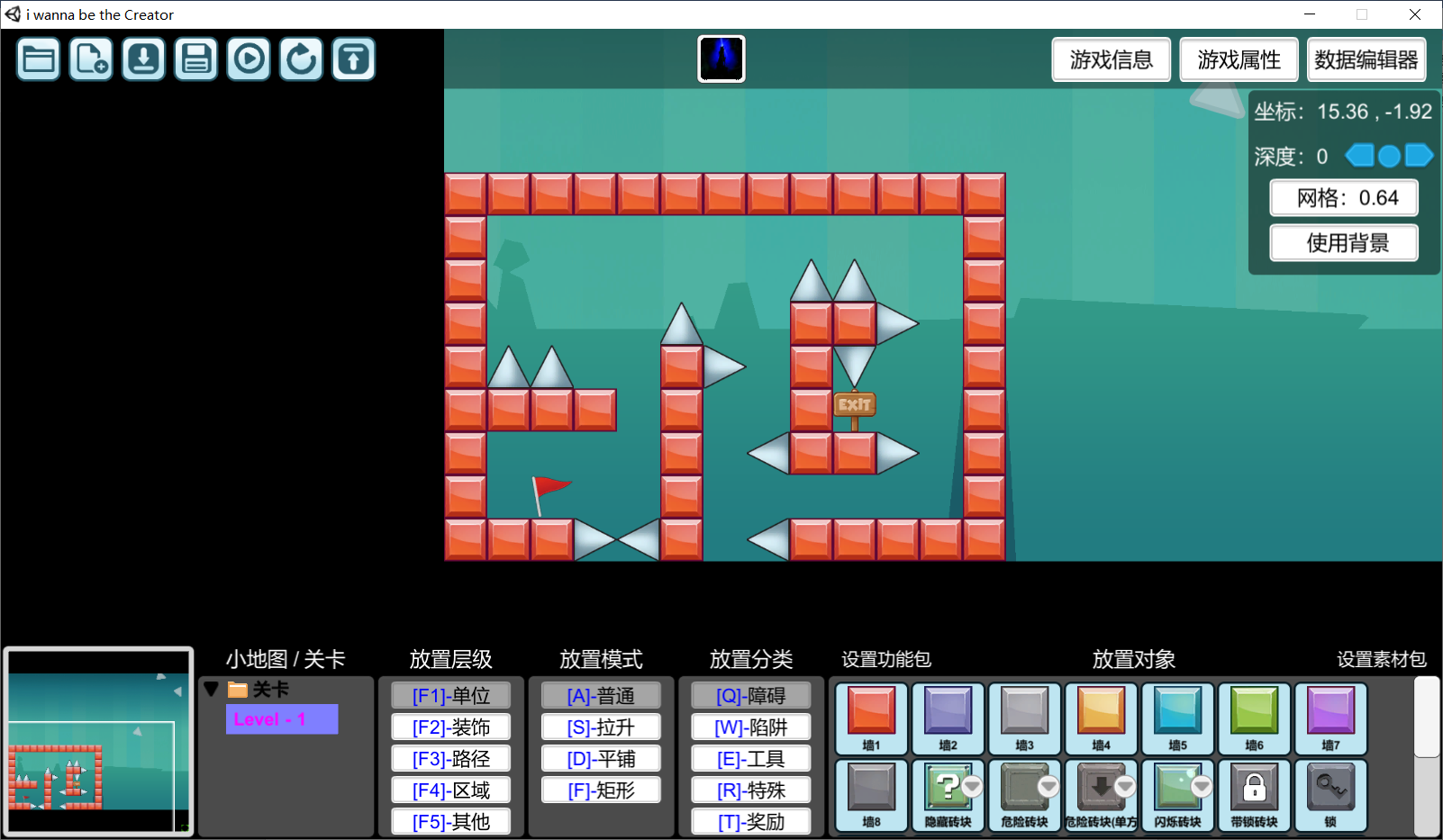 编辑器里的单位制、网格、坐标、角度:
编辑器里的单位制、网格、坐标、角度:我们摆放单位时不难发现,单位都是一格格放置的,同时会显示这个格子的坐标
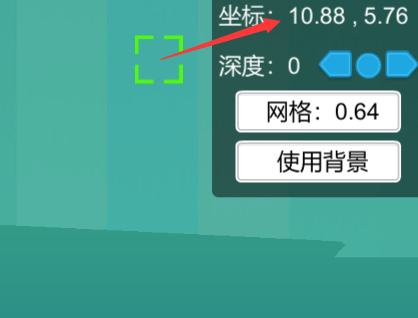 那么这个坐标的值到底是怎么算的呢?
那么这个坐标的值到底是怎么算的呢?我们得先从单位制说起,正如现实生活中的长度以米(m)为长度单位,在编辑器中就是以1为单位,而0.01就称为1像素(px),即100px = 1,但一般我们使用的最多的并不是1,而是0.64,这是为什么呢?其实0.64就是网格的默认大小,如下图所示
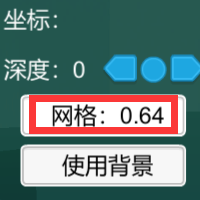 那么网格长啥样呢?我们可以点击“使用背景”按钮,这样就可以将网格切换为显示的了
那么网格长啥样呢?我们可以点击“使用背景”按钮,这样就可以将网格切换为显示的了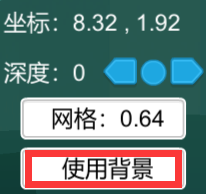 就像这样
就像这样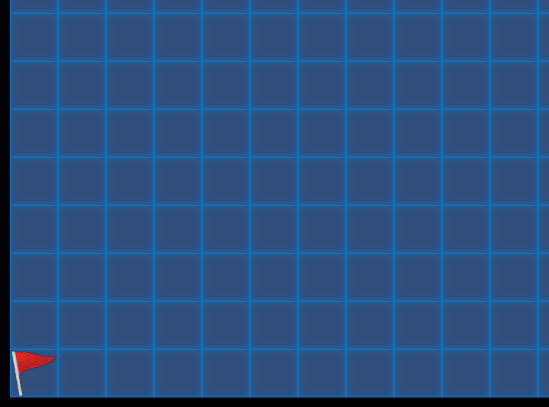 一格网格的边长就是0.64也就是64px(所以我们的编辑器里的单位(砖块、刺等等)也大多都是64px大小的默认大小)
一格网格的边长就是0.64也就是64px(所以我们的编辑器里的单位(砖块、刺等等)也大多都是64px大小的默认大小)而每个网格的中心点,就是它的坐标,场景左下角的网格的中心点就是坐标的原点(0, 0),如以下方式建系(横轴为x轴,纵轴为y轴)。(若没有学过坐标,可以自行搜索相关数学知识,只需要知道最基础的即可)
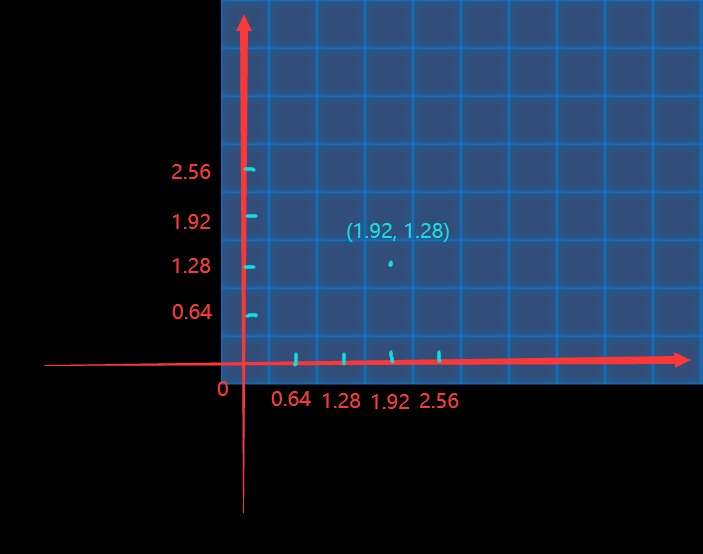 所以可以很清楚的看到横向向右的第4个网格,纵向的第3个网格的坐标为:
所以可以很清楚的看到横向向右的第4个网格,纵向的第3个网格的坐标为:(0.64*(4-1),0.64(3-1))=(1.92,1.28)
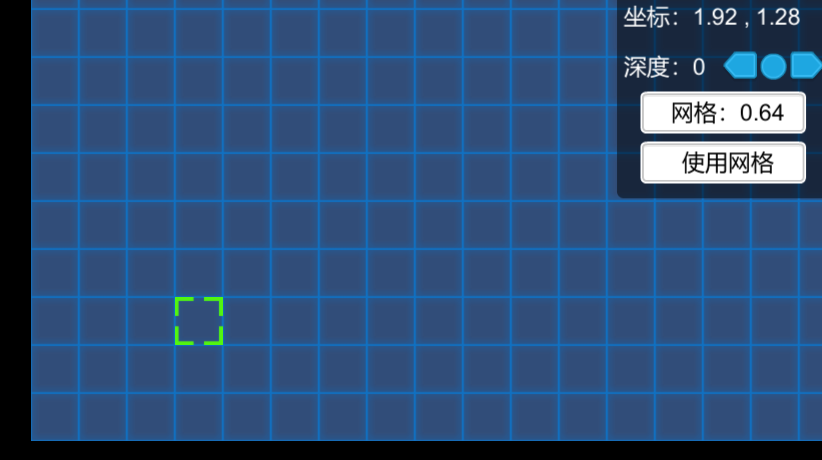 说完了坐标,接着谈谈角度
说完了坐标,接着谈谈角度编辑器里也有角度的说法,但和我们数学中的有些不同
数学中我们通常这样定义角度,即以向右为0角度,一圈为360°
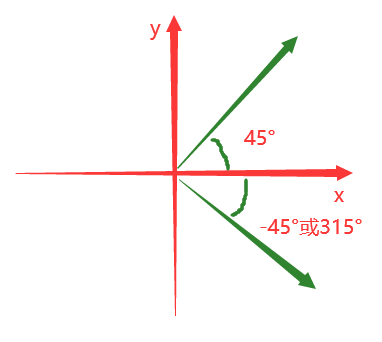 而在编辑器中,我们以向上为0角度,这是和数学上不同的
而在编辑器中,我们以向上为0角度,这是和数学上不同的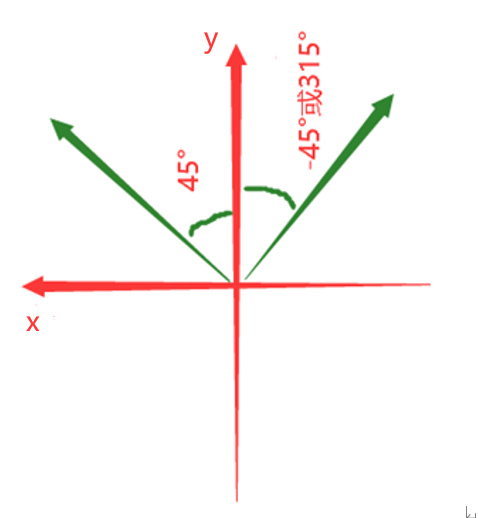
以上就是本章的全部内容了,在下一章里,我会着重讲解关于单位的一些内容
ps:本教程持续更新中,TapTap上会延后于最新教程版本,可加入官方二群获取最新文档,官方二群群号:979717879
---------------------------------禁止转载---------------------------------